3.2.3 使用Adobe Illustrator CS6软件进行计算机绘图
在绘制前,首先在网上查找并下载这个软件,然后安装到计算机上,就可以使用这个软件了。
1.新建文件
首先要新建一个文件。双击打开Adobe Illustrator CS6软件,点击“新建文档”,弹出图3-29所示的窗口,在这个窗口上首先命名文件。一般用1-1,1-2,…来命名,如图3-30所示。点击“确定”按钮,进入工作窗口(图3-31),在这个窗口的左下角可以选择视图大小的百分比,调整到合适的大小。

图3-29 Adobe Illustrator新建文件窗口

图3-30 Adobe Illustrator修改文件名的工作窗口
在图3-31左侧有一个工具窗口,如图3-32所示,将鼠标光标放到工具图标上,就可以看到对应工具的中文名称。
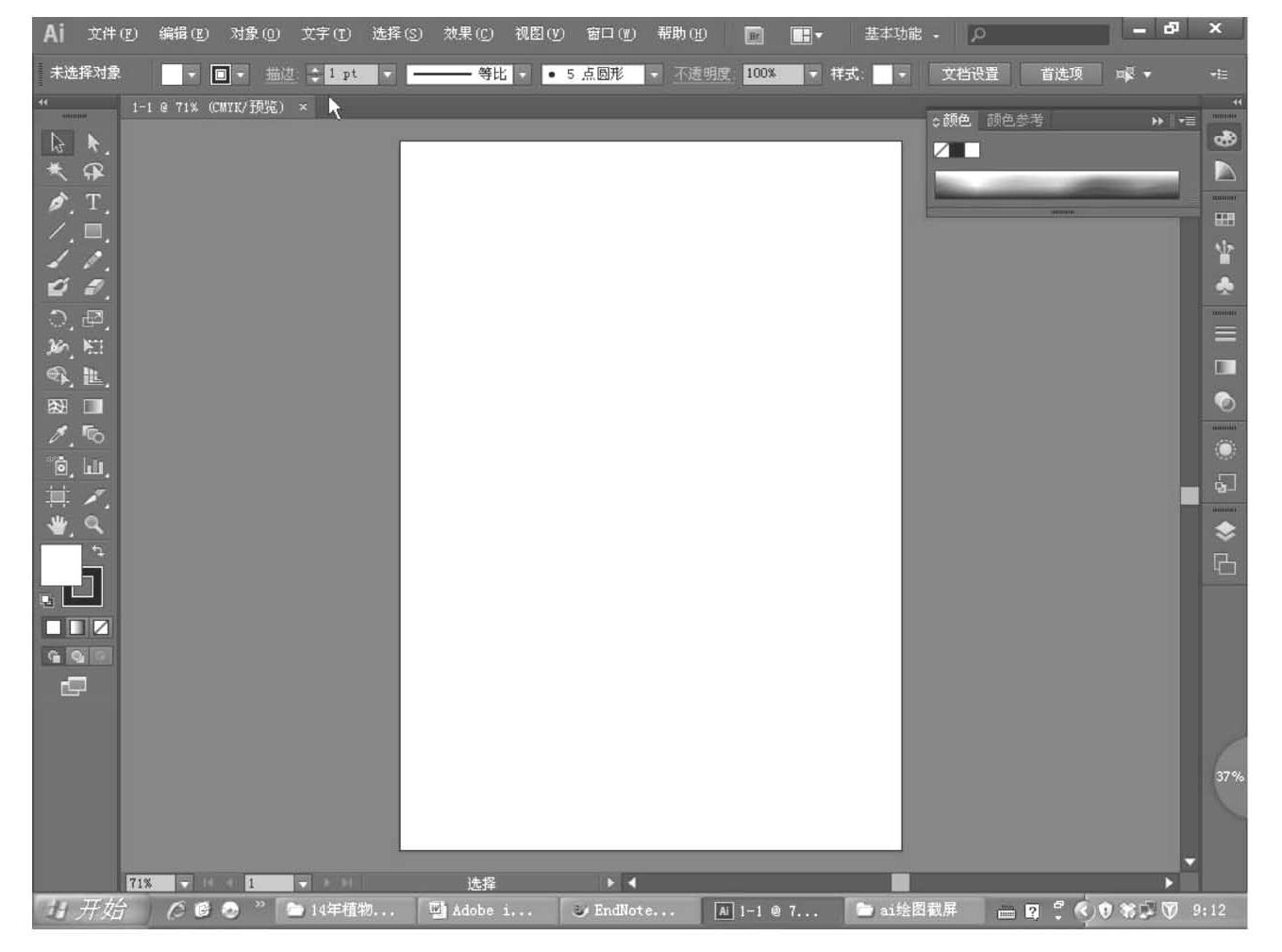
图3-31 Adobe Illustrator的工作窗口

图3-32 Adobe Illustrator的工具窗口
2.多边形的绘制
点击左侧工具栏中的手绘工具,在下拉菜单中选择多边形工具,如图3-33所示,点击,在屏幕上一拉,就可以绘制出一个六边形,如图3-34所示。在这个多边形内或边上点击鼠标左键,就可以弹出如图3-35所示的窗口。在这个窗口上,可以改变多边形的边的条数,点击确定后就可以出现一个新的多边形。如果选择边数是5,就会出现一个五边形,如图3-36所示。
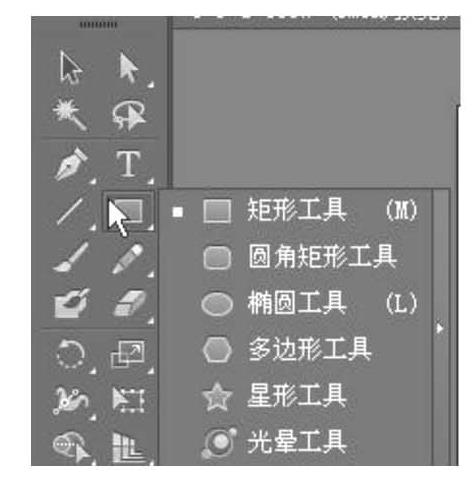
图3-33 Adobe Illustrator的手绘工具
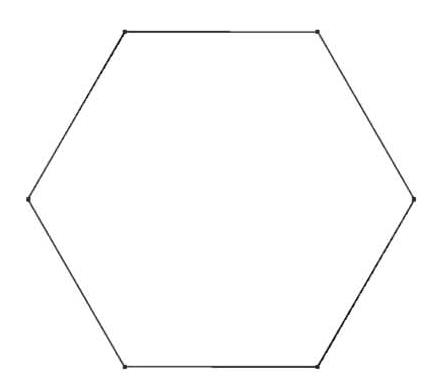
图3-34 多边形工具绘制的六边形
3.多边形大小的调整
点击左侧工具栏中的选择工具,在多边形的边上点击,就可以选定这个多边形,此时在多边形的四周出现蓝色的选定框(图3-37),这个多边形也变成蓝色的。将鼠标左键光标放到选定框的小正方形上,可以随意放大或者缩小这个多边形。
将鼠标左键光标放到多边形的边上,可以随意拖动这个多边形到任意位置。将鼠标左键放到选定框顶点的4个小正方形外侧,当出现一个双向的箭头时(图3-38),可以移动鼠标左键来旋转这个多边形。

图3-35 Adobe Illustrator多边形设置窗口
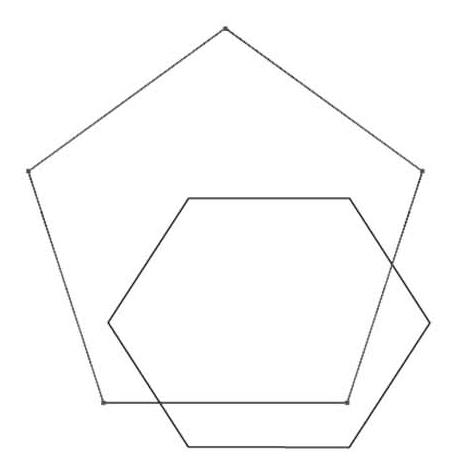
图3-36 增加了一个五边形的工作窗口
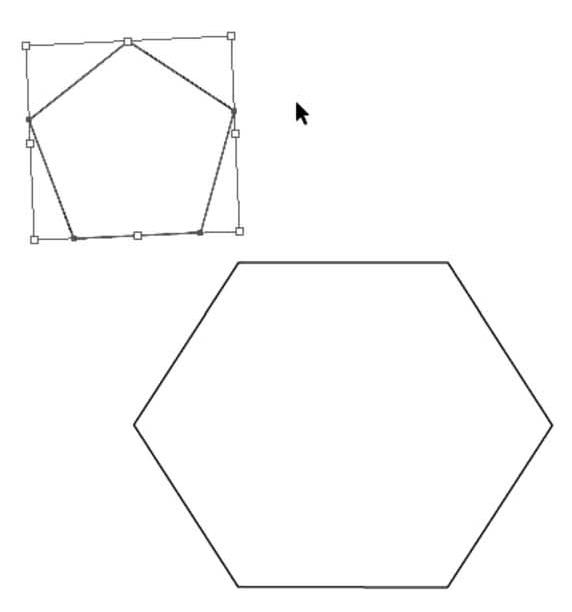
图3-37 五边形的选定框
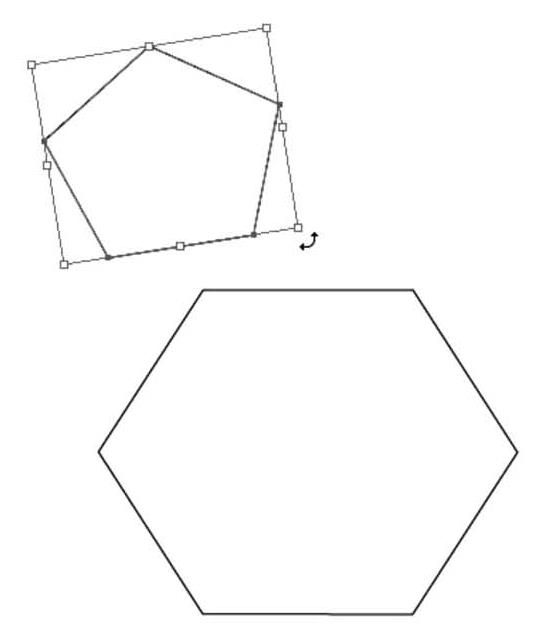
图3-38 旋转五边形的工作窗口
选定的图形可以按delete键删除,也可以采用复制、粘贴命令,快速绘出一个一模一样的多边形,然后调整大小,绘出一个相似的多边形。采用这种方法在绘制细胞壁和细胞膜时十分快捷。图3-39就是采用复制、粘贴命令绘出的。
4.椭圆的绘制
点击左侧工具栏中的矩形工具,点击右下角的小三角形,选择椭圆工具,如图3-40所示。然后在合适的位置上,用鼠标左键一拉就可以绘出一个椭圆来。此时椭圆是黑色的。选定椭圆,在Adobe Illustrator上方的工具栏中,点击第一个并选择青色,如图3-41所示,椭圆内部就变成青色的(图3-42)。椭圆大小的调节与多边形大小的调节相同。
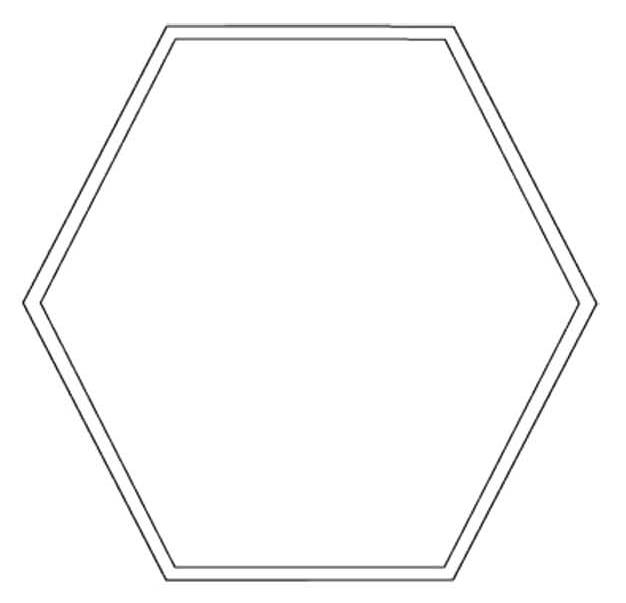
图3-39 旋转五边形的工作窗口

图3-40 椭圆工具

图3-41 椭圆颜色的修改
按照同样的方法,绘制一个小椭圆,然后选定这个小椭圆,用上方的工具栏中选择填充黑色,这个小椭圆就变成了黑色、实心的椭圆,如图3-43所示。
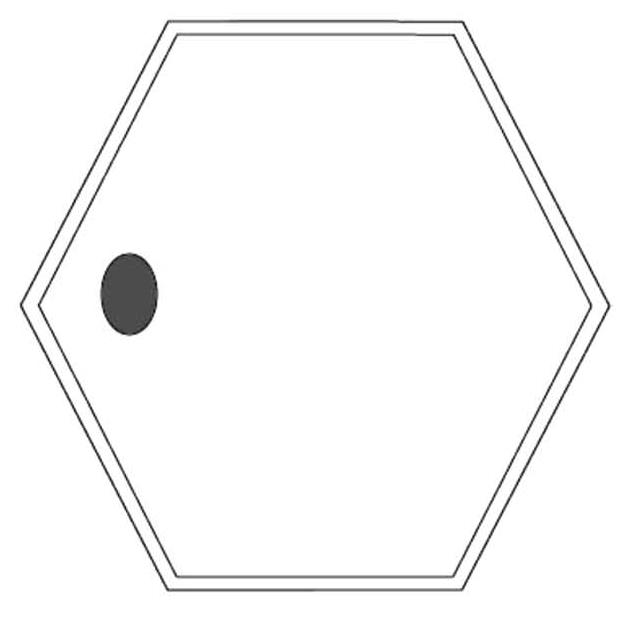
图3-42 绘制一个椭圆
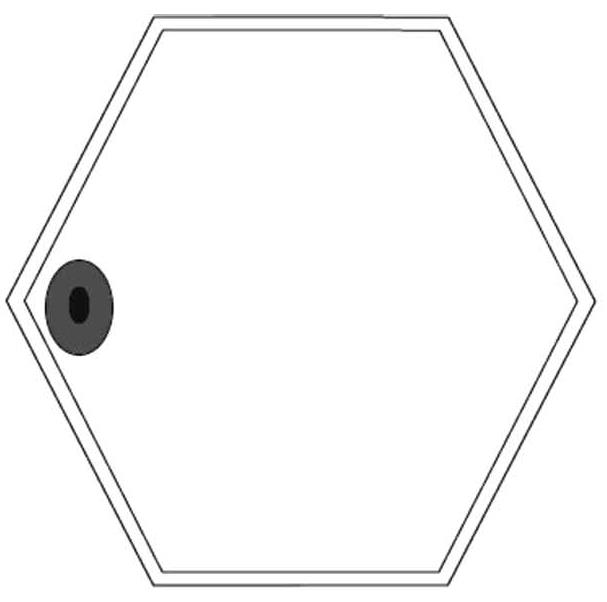
图3-43 绘制一个小椭圆
5.弧线的绘制
细胞内部的大液泡一般采用弧线绘制。点击左侧工具窗口中的直线段工具,选择弧线工具(图3-44),然后在屏幕上一拉,就可以绘出一条弧线。选定弧线,当出现矩形的选定框时,可以按照调节多边形的大小和方向的方法,调节弧线的形状,最后绘出一个不规则形状的椭圆,如图3-45所示。也可以采用钢笔工具进行绘制,调出钢笔工具后,在弧线的起点用鼠标左键点击,松开鼠标,在弧线的终点点击,按住鼠标左键绘出合适的弧线后,松开鼠标就可以完成弧线的绘制。
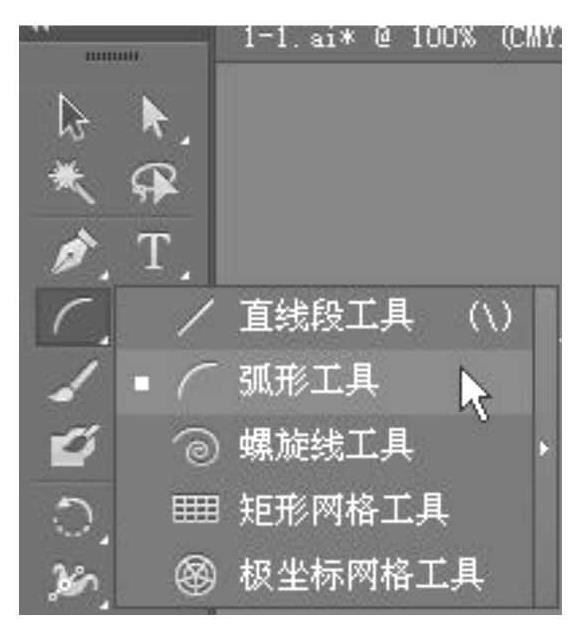
图3-44 弧线工具
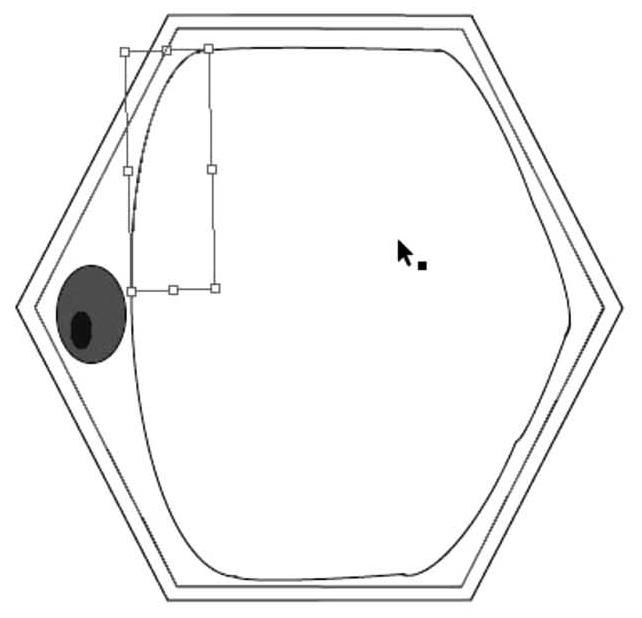
图3-45 弧线工具绘出的大液泡
6.点的绘制
当细胞的轮廓完成后,需要打点来表示各部分的密度。此时选择左侧的铅笔工具,点击,如图3-46所示。在需要打点的位置,进行绘制。绘制完成后,点击上方的描边,弹出窗口,如图3-47所示。在这个窗口上,在虚线左侧的小方框内点击,如图3-48所示,选择虚线和间隙的大小。这里选择虚线为0.5 pt,间隙为10 pt,如图3-49所示。此时细胞质的虚线如图3-50所示。

图3-46 铅笔工具
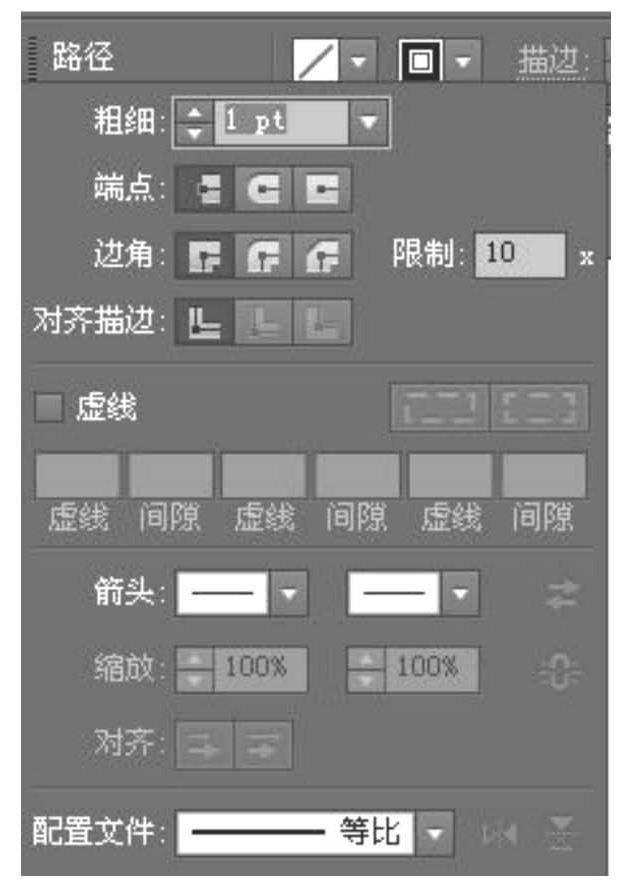
图3-47 描边的弹出窗口

图3-48 改变虚线的间隔

图3-49 虚线属性的选择
按照同样的方法,将液泡内用铅笔工具描线,然后点击描边,在弹出窗口上,选择虚线为0.5 pt,间隙为20 pt,此时细胞质的点如图3-51所示。还可以点击描边工具左侧的颜色,改变点的颜色。
7.直线的绘制
当图形完成后,需要增加直线标注,此时选择左侧的直线段工具,点击,如图3-52所示。用鼠标左键任意一拉,就绘出直线。选定直线,可以随意改变直线的位置。绘制好直线后,细胞图如图3-53所示。
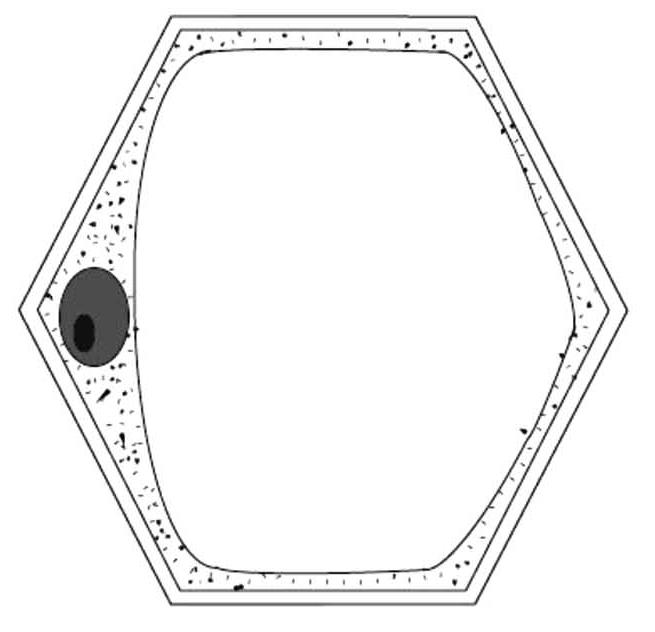
图3-50 打点前的细胞
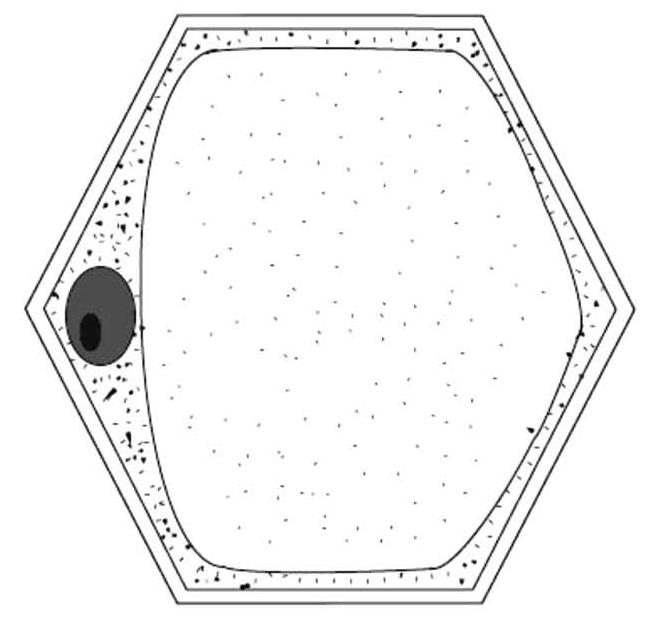
图3-51 打点后的细胞

图3-52 Adobe Illustrator的直线段工具
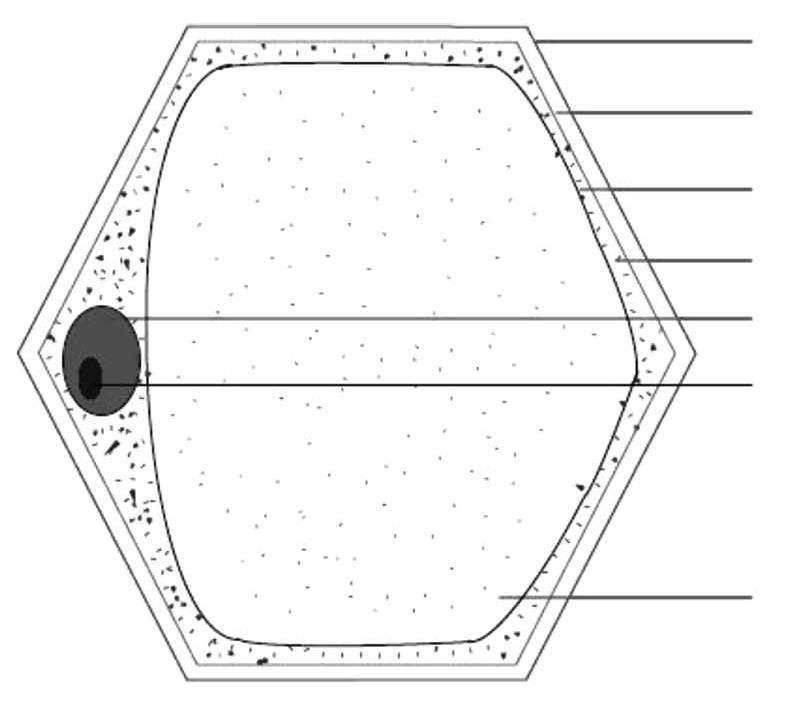
图3-53 绘制直线后的细胞图
8.文字标注
当图形完成后,需要用文字标注每部分结构的名称。此时选择文字工具(图3-54),点击,在页面上一拉,然后就可以输入文字。选定文字后,点击上方的字符,可以弹出图3-55所示的窗口,在这个窗口上可以调节文字的大小。此时,图中设置文字的大小是18 pt。只需选定文字,就可以任意移动文字。最后,在图的下方增加图的说明即可。增加文字后的细胞图如图3-56所示。
Adobe Illustrator软件还具有复制和粘贴的功能,这使绘图更加快速。当选定某一图形,选择复制和粘贴,就可以快速绘出图形,然后调节图形的大小,就可以绘出大小不同的图形来。另外,选定一个图形,双击后可以拉着任意旋转,十分方便。
9.文件导出成JPEG格式
完成图片后就可以导出JPEG格式的文件。在文件的下拉菜单中,选择“导出(E)...”,点击(图3-57),弹出图3-58所示的窗口。在这个窗口上给文件命名,选择保存的位置和格式,点击“保存”,弹出图3-59所示的窗口。在这个窗口上,选择分辨率,当要打印时,选择为300 ppi。点击“确定”,就可以保存为JPEG格式的文件。
还可以采用选定工具,在几个相关的结构上一拉,就可以一起移动。这样修改起来十分方便。当对图片进行局部修改时,工作量就少多了。
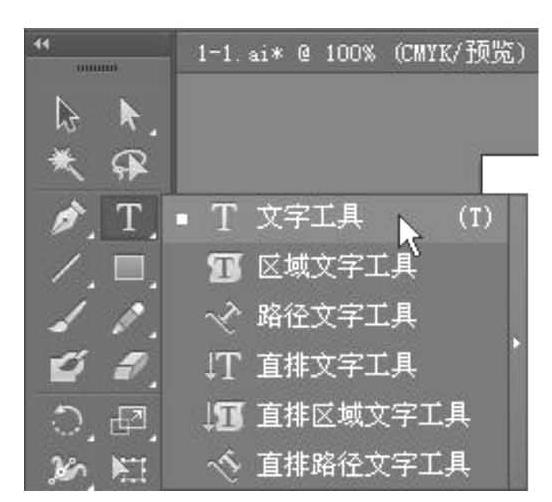
图3-54 Adobe Illustrator文字工具
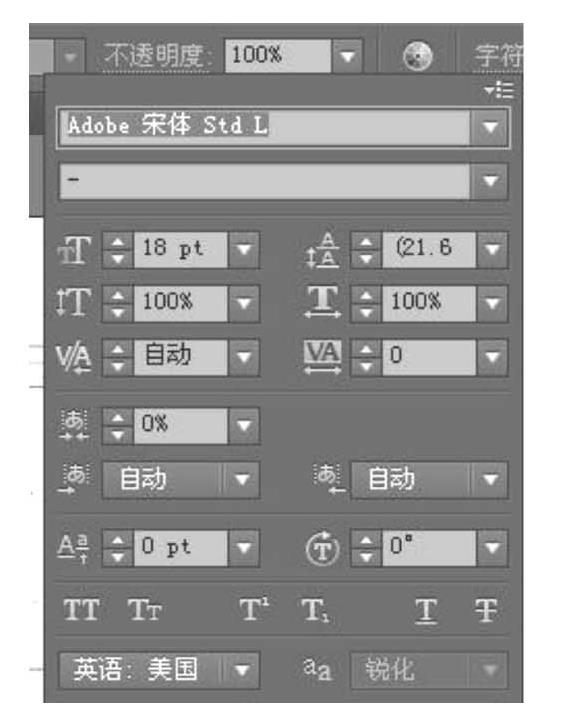
图3-55 Adobe Illustrator文字设置
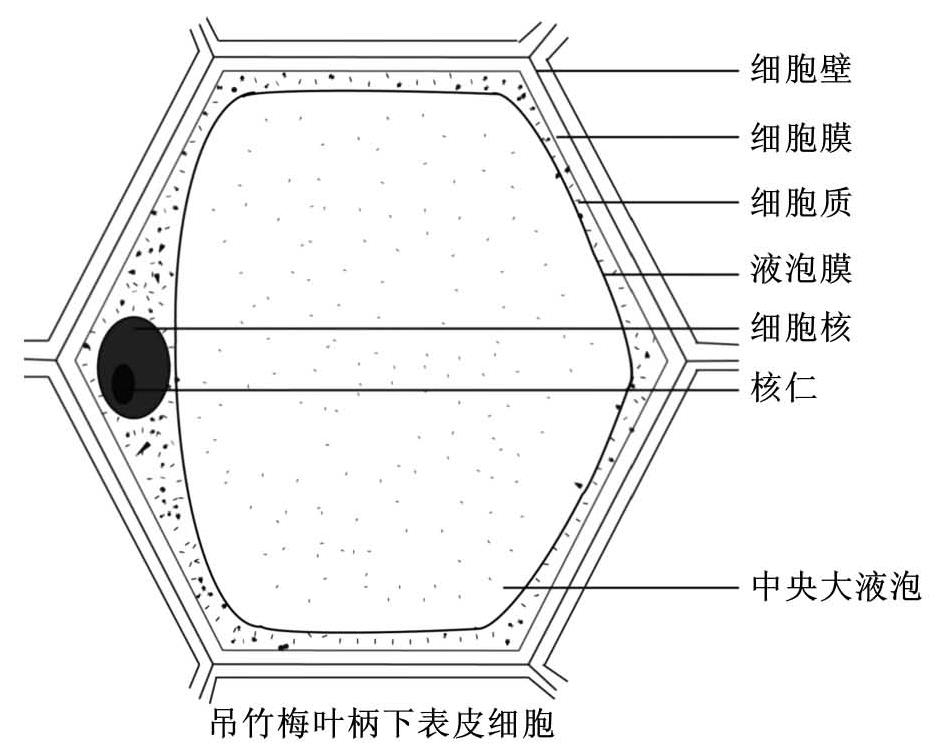
图3-56 Adobe Illustrator完成的细胞图
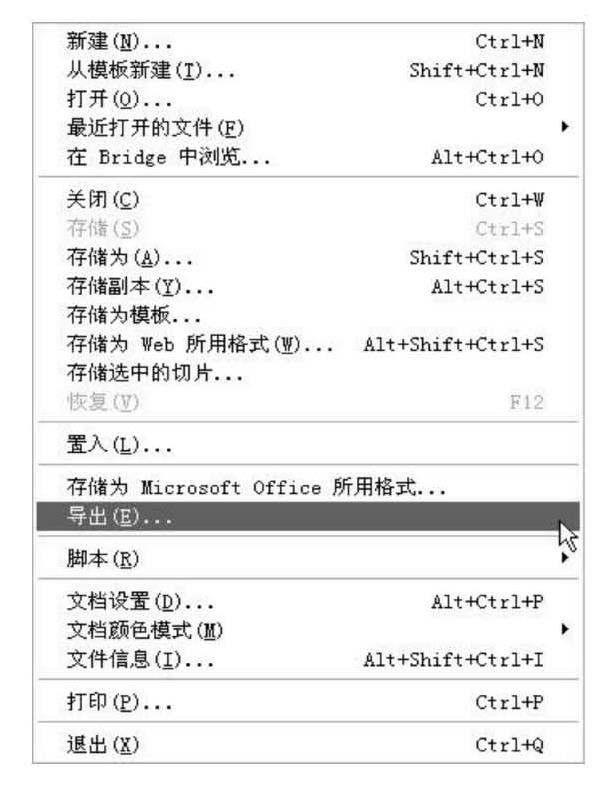
图3-57 导出命令
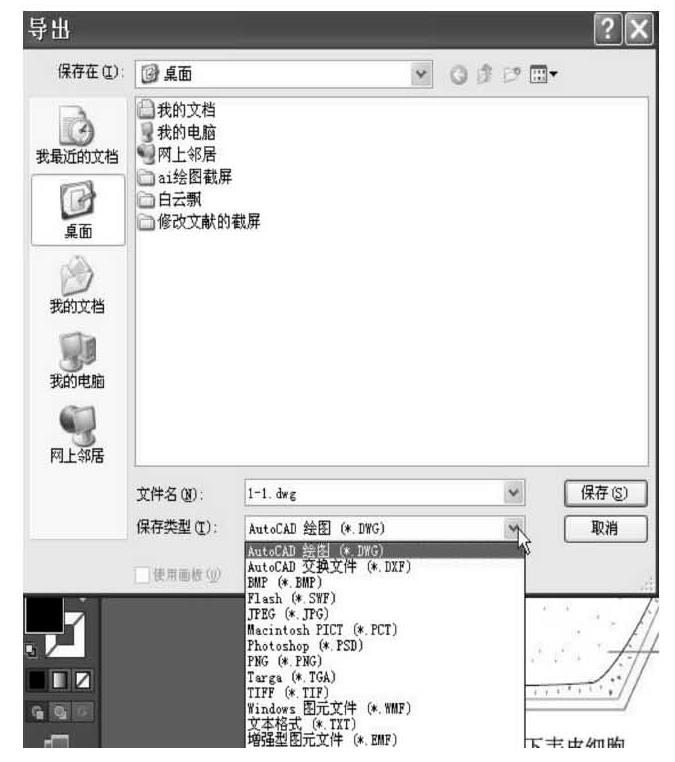
图3-58 导出窗口

图3-59 导出JPEG格式的窗口
